ScreenML Как использовать
ScreenML — это ИИ-управляемое приложение для macOS, которое автоматически генерирует умные, контекстно-зависимые имена файлов для скриншотов, чтобы упростить организацию и улучшить поиск.
Посмотреть большеДополнительная информация
Как использовать ScreenML
Скачайте и установите ScreenML: Перейдите на веб-сайт ScreenML и нажмите 'Скачать для macOS', чтобы скачать приложение. Установите его на ваш Mac.
Запустите ScreenML: Откройте приложение ScreenML после установки. Оно появится в строке меню.
Сделайте скриншот: Используйте горячую клавишу Option + 3, чтобы сделать скриншот с помощью ScreenML.
Просмотрите сгенерированное имя файла: ScreenML автоматически сгенерирует контекстно-зависимое имя файла для вашего скриншота. Вы можете просмотреть его, кликнув на значок ScreenML в строке меню.
Настройте параметры (опционально): Откройте настройки ScreenML, чтобы настроить опции, такие как запуск при входе в систему, включение аннотаций или изменение формата имен файлов.
Используйте аннотации (опционально): Если аннотации включены в настройках, ScreenML откроет ваш скриншот в Preview для редактирования после захвата.
Управляйте скриншотами: Ваши скриншоты будут сохранены с именами файлов, сгенерированными ИИ, что облегчит их организацию и поиск в дальнейшем.
Часто задаваемые вопросы о ScreenML
ScreenML — это приложение для macOS, которое автоматически генерирует интеллектуальные имена файлов для скриншотов с использованием моделей ИИ, таких как ChatGPT, Google Gemini или Claude. Оно захватывает скриншоты и анализирует их содержимое, чтобы создавать контекстно релевантные и осмысленные имена.
Популярные статьи

PixVerse V2.5: Руководство по созданию обнимающих видео | Как создавать AI обнимающие видео в 2025 году
Apr 22, 2025
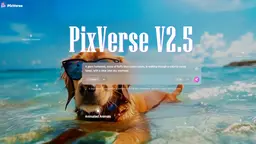
Релиз PixVerse V2.5: Создавайте безупречные AI-видео без задержек и искажений!
Apr 21, 2025

MiniMax Video-01(Hailuo AI): Революционный скачок AI в генерации текста в видео 2025
Apr 21, 2025

CrushOn AI NSFW Чат-бот Новые подарочные коды в апреле 2025 года и как их активировать
Apr 21, 2025
Показать больше







